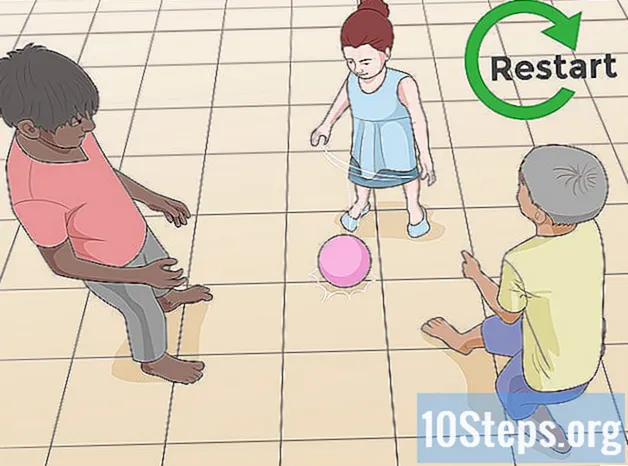Inhoud
Het Xposed Framework is een applicatie die alleen kan worden gebruikt op apparaten waarop "root" is gedaan (onderzoek wat dit betekent, anders kunt u het Framework niet installeren), en helpt u elementen op uw apparaat te wijzigen zonder dat u het hoeft te installeren een aangepast ROM. Het Xposed Framework helpt om het apparaat aan te passen in een fabrieks- of aangepast ROM zodat het eruitziet "zoals jij". Hiermee kunt u elementen zoals multi-window-mogelijkheden en verschillende esthetische wijzigingen inschakelen via een eenvoudig proces, waarbij u het Framework installeert, de nodige modules downloadt voor de noodzakelijke wijziging, deze installeert en configureert volgens uw voorkeur. Als uw apparaat al "root" is, duik dan in dit artikel.
Stappen
Deel 1 van 4: Het Xposed Framework installeren

Download het installatieprogramma. Ten eerste heb je het Framework-installatieprogramma nodig, dat je kunt vinden op de "Xposed Module Repository" -website.
Installeer het bestand.apk. Voordat u het Framework kunt installeren, moet u ervoor zorgen dat de optie "Onbekende bronnen" is aangevinkt onder "Instellingen> Beveiliging> Apparaatbeheer. Hiermee kunt u applicaties van derden installeren die niet te vinden zijn in de Google Play Store, en vervolgens, u kunt het direct installeren als u het naar uw apparaat heeft gedownload.
- Als u het van uw pc of Mac hebt gekregen, moet u het ergens op uw smartphone overbrengen en vervolgens installeren. Het zou hetzelfde moeten zijn als het installeren van een normale Android-applicatie.

Installeer of update het Framework zelf. Zoek het applicatiepictogram en druk erop. Eenmaal geladen, voert u het Framework in. Hier kunt u Fraework installeren of bijwerken, als die van u verouderd is. Start daarna uw apparaat opnieuw op. Onderaan bevindt zich een resetknop ("Soft Reboot"), waarmee het apparaat sneller opnieuw wordt opgestart.
Begin met het downloaden van de gewenste modules. U kunt dit doen nadat het Framework is geïnstalleerd.
Deel 2 van 4: Modules downloaden en installeren
Open de Xposed Setup-applicatie. Het moet degene zijn die u hebt geïnstalleerd, niet het .apk-bestand. Ga naar "Download", waar u een lijst vindt van alle geïnstalleerde modules die updates nodig hebben, evenals de modules die u niet hebt geïnstalleerd, evenals versies van het Framework zelf.
Zoek naar modules die compatibel zijn met uw apparaat. Ze zijn misschien niet meteen duidelijk, maar u zult eraan wennen wanneer u door de verschillende modules bladert. Voor modules die specifiek voor een bepaald apparaat zijn gemaakt, staat het apparaat meestal in de naam van de module, let daarom goed op bij het installeren van een module die niet voor jouw model is.
Download een module en installeer deze. Wanneer u een module vindt die u zoekt ("Gravity Box" is een zeer goede, dat is een pakket universele aanpassingen in één module), selecteer deze dan en u wordt naar een scherm geleid dat de functies, beschrijving en opmerkingen laat zien door de ontwikkelaar. Lees dit alles zorgvuldig door om een beter begrip te krijgen van wat de module doet en een beetje hoe het dit doet, aangezien het u zal helpen bij de configuratie in het latere gedeelte. Selecteer de "Download" knop en het installatieprogramma zal beginnen met het downloaden van de module. Installeer het als een normale applicatie nadat het downloaden is voltooid.
Deel 3 van 4: Uw apparaat opnieuw opstarten
Ga naar het menu Modules. Nadat je alle modules hebt doorlopen die je kunt gebruiken en ze hebt gedownload, ga je naar het menu Modules en deselecteer je de modules die je hebt gedownload en geïnstalleerd. (Modules verschijnen niet in uw app-lade zonder ze eerst in dit menu in te schakelen en opnieuw op te starten).
Herstarten. Nadat u deze opties heeft uitgeschakeld, start u uw apparaat opnieuw op met de knop "Soft Reboot" in het Framework-menu. Daarna bent u klaar om uw apparaat aan te passen!
Deel 4 van 4: De modules configureren
Roer alles en configureer. Na het herstarten zult u zien dat er nieuwe pictogrammen verschijnen in de App Drawer, die overeenkomen met elke module die u gedownload en ingeschakeld heeft. Voer elk van deze in en configureer ze volgens uw voorkeur. De meeste hebben geen herstart nodig om van kracht te worden, dus er zijn verschillende opties om te "spelen".
Houd bijgewerkte of nieuwe modules in de gaten. Er worden verschillende handige en verbazingwekkende modules toegevoegd en constant bijgewerkt, dus houd de modules in het downloadmenu in de gaten, die updates nodig hebben. Modules, zoals pakketten, die meerdere modules bevatten (zoals de Gravity Box), komen ook vaak voor, dus zorg ervoor dat u niet te veel modules downloadt met overlappende functies.
Tips
- Het proces kan gemakkelijk en niet al te arbeidsintensief zijn, maar wees voorzichtig en kritisch, aangezien niet alle modules universeel compatibel zijn, waardoor apparaten kunnen "kapotgaan" waar ze niet bedoeld zijn om te worden gebruikt.
- Als je de stappen zorgvuldig volgt, krijg je een apparaat dat op jou lijkt (en soms zelfs beter presteert)!